Cuando busque en línea una grabadora de pantalla gratuita, definitivamente se encontrará con la grabadora de pantalla ShareX. Es una aplicación de código abierto y está disponible solo para usuarios de Windows. A pesar de ser gratuito, no hay publicidad en la aplicación y no hay escasez de funciones. Desde la captura de pantalla hasta la edición y carga en diferentes plataformas, ShareX es un grabador de pantalla completo.
ShareX es popular por ofrecer a los usuarios varias opciones para grabar la pantalla según los requisitos. Las herramientas de edición también son amplias para la edición instantánea después de la grabación. La carga de videos grabados en línea hace que se destaque fácilmente. Pero, ¿es realmente el mejor grabador de pantalla que deberías descargar o deberías optar por una mejor alternativa? En este artículo, revisaremos ShareX y sugeriremos sus alternativas.
Parte 1. Característica clave de ShareX
ShareX es ideal para quienes desean opciones de grabación, edición y uso compartido de videos en una sola plataforma. Es una grabadora completamente gratuita y puede capturar su pantalla y el video de la cámara web. Además, puede capturar capturas de pantalla y GIF. Idealmente, ShareX es un software de captura de pantalla y uso compartido instantáneo. Para grabar video de pantalla, debe descargar la aplicación FFmepg. La mejor parte es que hay tantas opciones personalizables y configuraciones disponibles para grabar exactamente según sus requisitos. Estas son las características clave de ShareX.
Personalizar el área de grabación:puede capturar la pantalla completa, seleccionar solo cualquier ventana activa o seleccionar cualquier región de la pantalla. De hecho, puede seleccionar entre diferentes monitores si tiene varios monitores.
Captura de pantalla y GIF:ShareX le permite capturar capturas de pantalla de su pantalla y crear GIF instantáneos de lo que sucede en la pantalla. De hecho, puede capturar el desplazamiento a través de documentos con precisión con textos y objetos fácilmente visibles.
Captura automática:puede capturar la pantalla de forma automática y repetida después de un cierto intervalo. Una vez que configure el temporizador, ShareX tomará capturas de pantalla repetidamente después de los segundos establecidos y las guardará automáticamente para que pueda verificar cuándo está disponible.
Después de las tareas de captura:puede copiar una captura de pantalla en el portapapeles para que pueda pegarla en cualquier lugar que desee. Puede cargar en plataformas de exploración de imágenes como Imgur, Flickr y Google Photos. De hecho, puede cargar su captura en varias plataformas en la nube como Google Drive, Dropbox, OneDrive y mucho más. También puede compartir instantáneamente en varias plataformas de redes sociales y obtener direcciones URL abreviadas para las imágenes capturadas y los videos que haya subido en línea.
Herramientas de edición:desde la edición básica de imágenes y la adición de efectos hasta la división de imágenes y la creación de miniaturas, ShareX tiene todas las herramientas en su plataforma. Además, hay un convertidor de video y un creador de miniaturas de video disponibles. También hay un selector de color disponible para seleccionar cualquier color de las imágenes capturadas.
Parte 2. ¿Cómo descargar y usar ShareX?
El grabador de pantalla ShareX está disponible para usuarios de Windows. Debe descargar ShareX desde su sitio web oficial y es completamente gratuito para descargar, instalar y usar. Si desea capturar la pantalla y el video de la cámara web con ShareX, debe instalar la herramienta FFmpeg. Estos son los pasos para descargar ShareX y FFmpeg.
Paso 1:desde su navegador web, visite "getsharex.com".
Paso 2:haga clic en el botón Descargar para descargar el archivo de instalación.
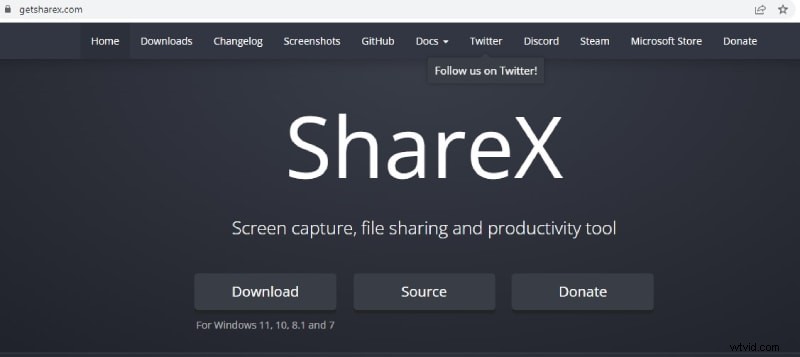
Paso 3:Abra el archivo de instalación y siga las instrucciones en pantalla para completar el proceso de instalación.
Paso 4:Abre ShareX y ve a la opción Capturar> Grabación de pantalla.
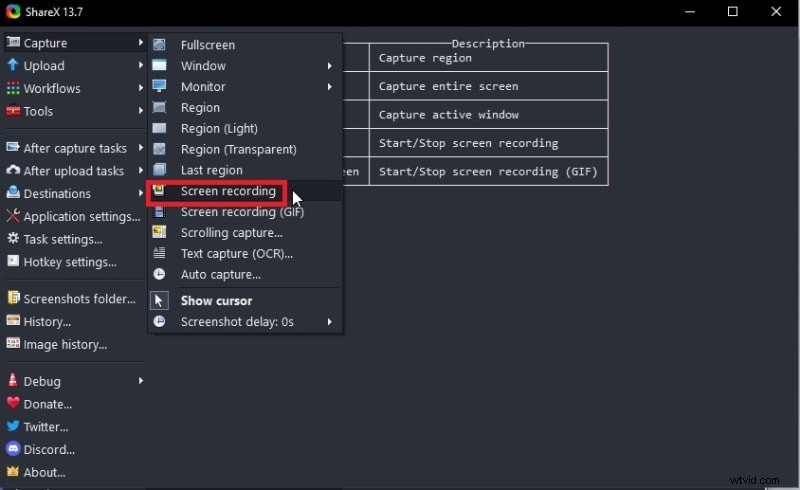
Paso 5:Se le pedirá que descargue e instale el archivo FFmpeg.exe automáticamente. Haga clic en el botón Sí.
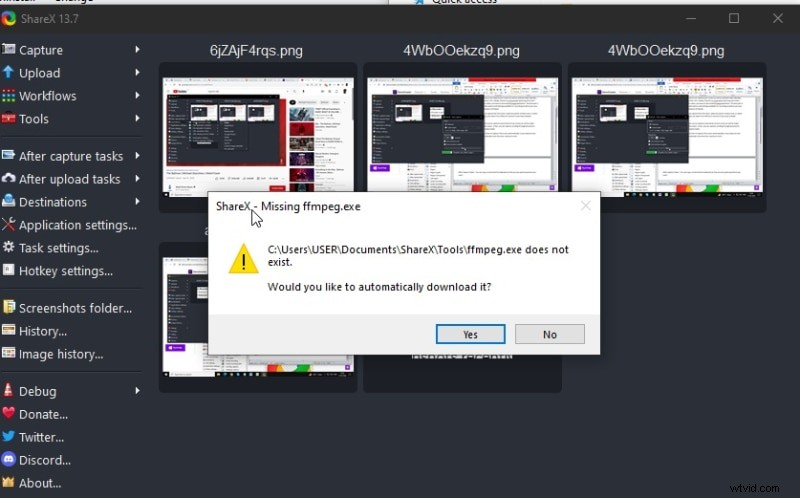
Estos son los pasos para usar ShareX para capturar su pantalla.
Paso 1:abre ShareX y ve a la opción Capturar> Grabación de pantalla.
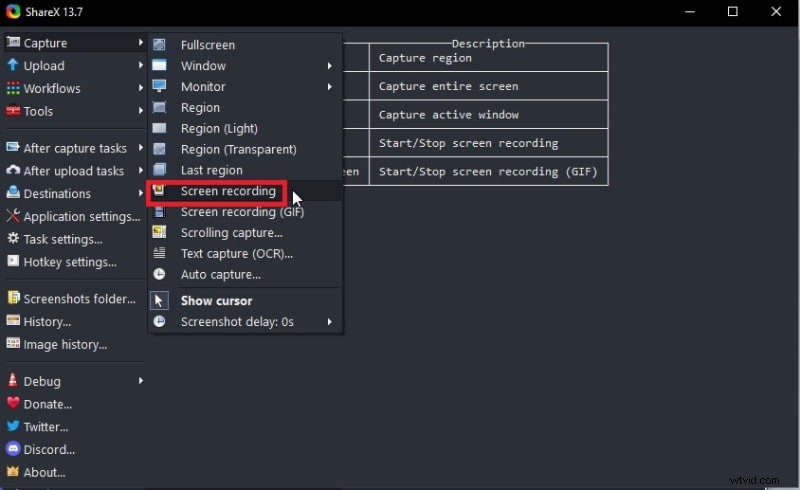
Paso 2:debe usar el puntero del mouse para dibujar el área en la pantalla que desea grabar.
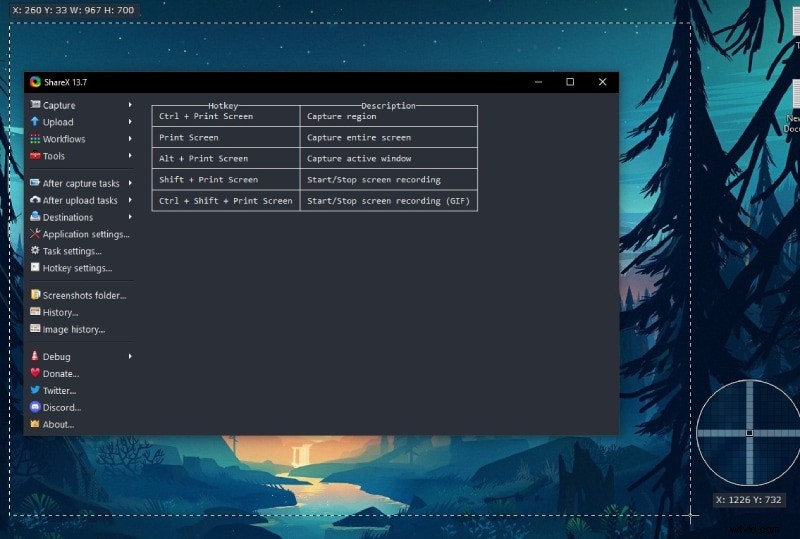
Paso 3:A partir de entonces, la grabación comenzará automáticamente y deberá hacer clic en el botón Detener para detener la grabación.
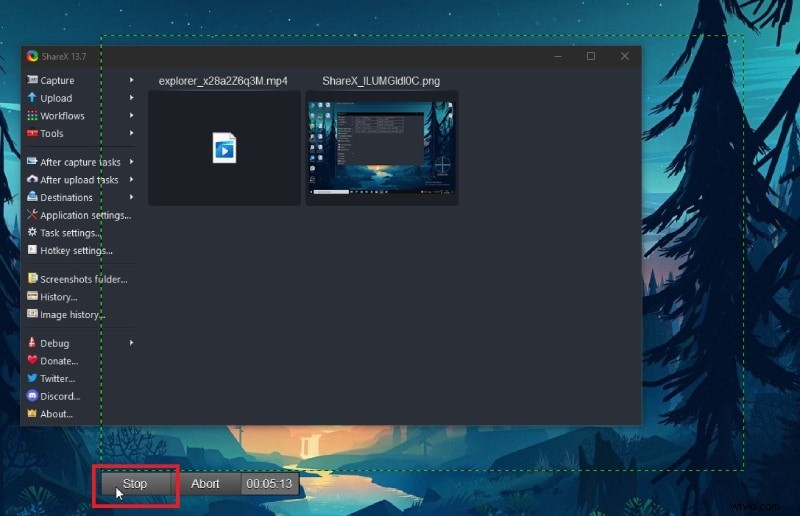
El archivo grabado se guardará automáticamente y podrá verlo directamente desde la pantalla de inicio de ShareX.
Parte 3. Alternativas de ShareX
ShareX no es el software ideal para usar si su intención es grabar su pantalla. ShareX es la mejor herramienta de captura de pantalla. La captura de video de pantalla, así como el video de la cámara web, implica pasos complicados. Además, carece de las configuraciones personalizables necesarias para grabar video y casi no hay opción de edición para el video grabado.
En cuanto a la interfaz de usuario, es bastante torpe y nada intuitiva. Además, la versión de ShareX para Mac no está disponible y, por lo tanto, la grabadora solo es adecuada para usuarios de Windows. Teniendo en cuenta todos estos inconvenientes, es mejor optar por una mejor alternativa. Estas son las mejores alternativas de ShareX que definitivamente deberías probar.
Filmora:
Wondershare Filmora es la mejor alternativa de ShareX, ya que es un grabador y editor de video premium. El software está disponible para usuarios de Windows y Mac. Puede grabar su pantalla y su cámara web de forma individual y conjunta según sus requisitos. También puede grabar audio de varias fuentes. Lo que es más importante, puede personalizar todos los ajustes de configuración antes de grabar según sus preferencias.
Una vez que haya terminado de grabar su video de pantalla, puede editarlo como un profesional. Puede recortar partes innecesarias, unir videos cortos e insertar varios efectos de video, desde animaciones hasta transiciones. Incluso puede reemplazar la pantalla verde en el video de su cámara web. Además, también puede crear efectos de audio y editar la línea de tiempo del audio. A partir de entonces, puede exportar el archivo grabado en varios formatos de archivo.
OBS
OBS es un grabador de pantalla completamente gratuito con funciones avanzadas y configuraciones personalizables. OBS es particularmente popular para la transmisión de videos en línea, como la transmisión de juegos en Twitch. OBS Studio le permite grabar su pantalla, así como desde cualquier dispositivo externo de producción de video, desde una cámara web hasta consolas de juegos.
Puede capturar video de múltiples fuentes de video y cambiar entre escenas al instante. Además, puedes grabar mientras transmites. El problema con OBS Studio es que la interfaz de usuario no es muy fácil de usar y, por lo tanto, el software ejerce presión sobre el rendimiento del sistema mientras graba videos de alta calidad.
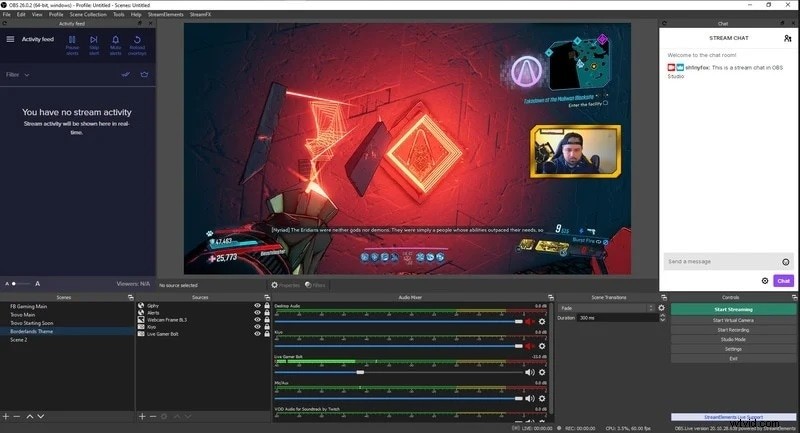
frases
Fraps es otra grabadora de pantalla premium en la que debe pagar una vez gratis solo para una grabación ilimitada. El software es particularmente útil cuando no tienes una computadora de tan alta gama. Puede grabar su pantalla y su cámara web. También puede personalizar la resolución, la velocidad de fotogramas por segundo y mucho más.
Hay teclas de acceso rápido disponibles para una fácil operación. El software muestra varios parámetros de grabación en una esquina durante la grabación. También puede tomar capturas de pantalla con el software. Sin embargo, no hay ninguna opción de edición disponible. Si tiene Windows XP o Windows 7, puede usar Fraps para grabar fácilmente su pantalla sin ningún problema de rendimiento.
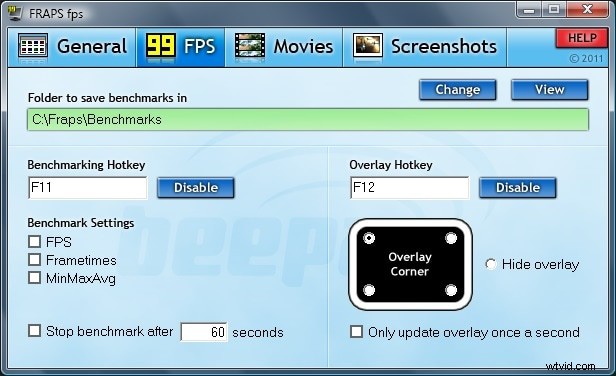
Conclusión
ShareX es excelente si desea capturar capturas de pantalla de su pantalla actual y grabar su pantalla. Sin embargo, la configuración no es altamente personalizable durante la grabación y la falta de funciones es una gran preocupación si desea grabar regularmente. Es por eso que recomendamos las mejores alternativas de ShareX, y nuestra mejor elección es Wondershare Filmora, que es fácil de usar y tiene muchas funciones.
